浏览器不能打印怎么设置 浏览器上网页内容无法打印怎么办
更新时间:2023-11-02 18:05:15作者:yang
浏览器不能打印怎么设置,在日常使用浏览器浏览网页的过程中,有时我们可能会遇到浏览器无法打印网页内容的情况,当我们需要将网页上的重要信息或者有价值的文章打印出来时,这样的问题无疑给我们带来了一定的困扰。那么当浏览器无法打印网页内容时,我们应该如何解决呢?下面将为大家介绍一些解决方法,希望能够帮助到大家。
具体步骤:
1.在菜单选项选择【工具】>【Internet选项】。
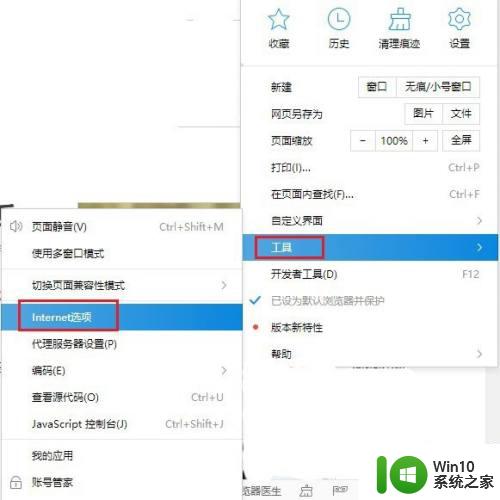
2.在弹出的【Internet属性】对话框中选择【安全】,再点击【受信任的站点】>【站点】。
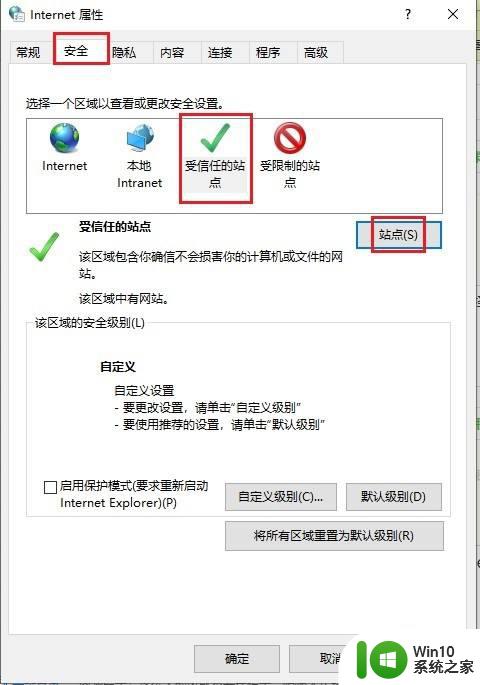
3.在【受信任的站点】窗口,将需要打印的网页网址复制到受信任站点列表中。再点【添加】>【关闭】。
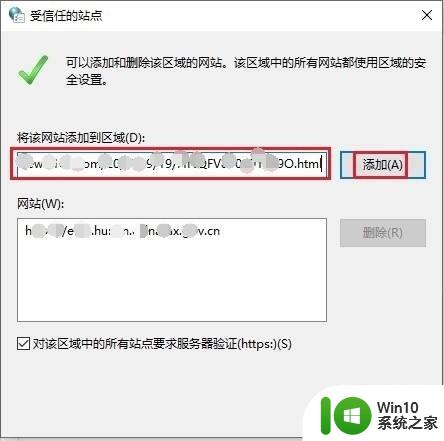
4.回到【Internet属性】对话框以后,点击【安全】选项下面的【自定义级别】。
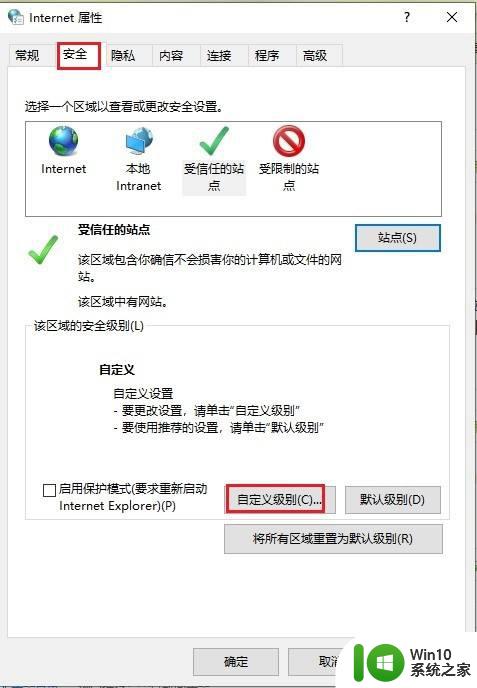
5.将【设置】框内的【ActiveX】选项全部选择【启用】,再点击【确定】。
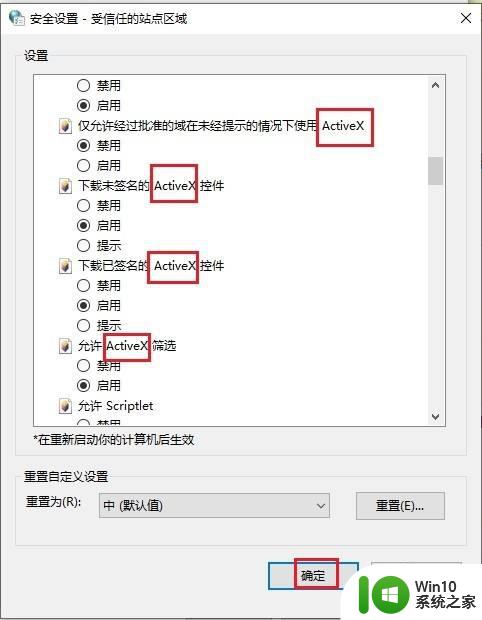
以上是关于如何设置浏览器无法打印的全部内容,如果有不清楚的地方,请参考小编提供的步骤进行操作,希望对大家有所帮助。
浏览器不能打印怎么设置 浏览器上网页内容无法打印怎么办相关教程
- steam网页浏览器怎么打开 steam内置浏览器怎么打开
- 网页打印快捷键ctrl+p没反应 如何解决浏览器无法打印网页内容的问题
- edge浏览器所有网页都打不开 edge浏览器无法访问任何网站
- 谷歌浏览器为什么无法打开网页 电脑上谷歌浏览器打不开网页的解决方法
- 新电脑ie浏览器打不开网页解决方法 IE浏览器打不开网页怎么办
- 只有浏览器无法联网 浏览器无法上网怎么办
- 电脑有网但浏览器打不开网页解决方法 电脑有网络但浏览器无法打开网页的原因是什么
- 浏览器无法打开网页提示您的时钟快了怎么解决 浏览器无法打开网页时钟快了怎么解决
- 电脑360浏览器打不开网页怎么解决 360浏览器打不开网页的解决办法
- qq浏览器无法访问网页的修复方法 qq浏览器网页打不开怎么办
- ie浏览器打开不了怎么办 ie浏览器无响应怎么处理
- 电脑浏览器网页打不开怎么办 电脑浏览器打不开网页如何解决
- U盘装机提示Error 15:File Not Found怎么解决 U盘装机Error 15怎么解决
- 无线网络手机能连上电脑连不上怎么办 无线网络手机连接电脑失败怎么解决
- 酷我音乐电脑版怎么取消边听歌变缓存 酷我音乐电脑版取消边听歌功能步骤
- 设置电脑ip提示出现了一个意外怎么解决 电脑IP设置出现意外怎么办
电脑教程推荐
- 1 w8系统运行程序提示msg:xxxx.exe–无法找到入口的解决方法 w8系统无法找到入口程序解决方法
- 2 雷电模拟器游戏中心打不开一直加载中怎么解决 雷电模拟器游戏中心无法打开怎么办
- 3 如何使用disk genius调整分区大小c盘 Disk Genius如何调整C盘分区大小
- 4 清除xp系统操作记录保护隐私安全的方法 如何清除Windows XP系统中的操作记录以保护隐私安全
- 5 u盘需要提供管理员权限才能复制到文件夹怎么办 u盘复制文件夹需要管理员权限
- 6 华硕P8H61-M PLUS主板bios设置u盘启动的步骤图解 华硕P8H61-M PLUS主板bios设置u盘启动方法步骤图解
- 7 无法打开这个应用请与你的系统管理员联系怎么办 应用打不开怎么处理
- 8 华擎主板设置bios的方法 华擎主板bios设置教程
- 9 笔记本无法正常启动您的电脑oxc0000001修复方法 笔记本电脑启动错误oxc0000001解决方法
- 10 U盘盘符不显示时打开U盘的技巧 U盘插入电脑后没反应怎么办
win10系统推荐
- 1 电脑公司ghost win10 64位专业免激活版v2023.12
- 2 番茄家园ghost win10 32位旗舰破解版v2023.12
- 3 索尼笔记本ghost win10 64位原版正式版v2023.12
- 4 系统之家ghost win10 64位u盘家庭版v2023.12
- 5 电脑公司ghost win10 64位官方破解版v2023.12
- 6 系统之家windows10 64位原版安装版v2023.12
- 7 深度技术ghost win10 64位极速稳定版v2023.12
- 8 雨林木风ghost win10 64位专业旗舰版v2023.12
- 9 电脑公司ghost win10 32位正式装机版v2023.12
- 10 系统之家ghost win10 64位专业版原版下载v2023.12